如何通过蓝牙将文件传输到您的 PC
已发表: 2020-07-03如果您想在不同设备之间传输文件,您有几个选择。 您可以使用直接电缆连接,但这仅在您的设备支持此连接并且您手头有正确的电缆时才有效。 您可以使用云存储在设备之间同步文件,但这依赖于互联网连接。
对于大多数用户而言,将本地文件从智能手机或数码相机等设备传输到 PC 的最佳选择是使用蓝牙。 虽然您可以将蓝牙用于各种用途,包括通信,但它的最佳用途之一是用于文件传输。 您可以按照这些说明在 Windows 上通过蓝牙传输文件。]
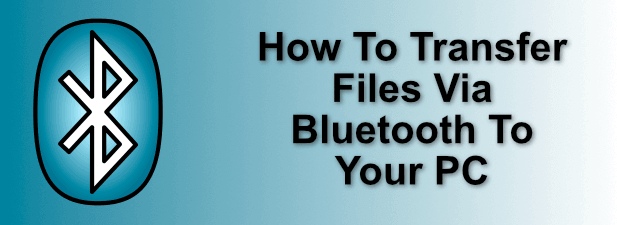
如何在 Windows 10 中启用蓝牙
在您可以使用蓝牙将文件发送到 Windows PC 之前,您首先需要打开蓝牙以允许它连接到您的 PC。
- 为此,您需要访问蓝牙设置菜单。 首先右键单击 Windows 开始菜单并单击设置。
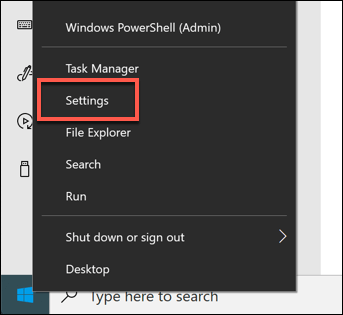
- 在设置菜单中,单击设备 > 蓝牙以访问您的蓝牙设置。 要启用蓝牙,请单击蓝牙选项旁边的滑块。 您将知道蓝牙已启用,因为启用蓝牙后滑块旁边会显示“开”。
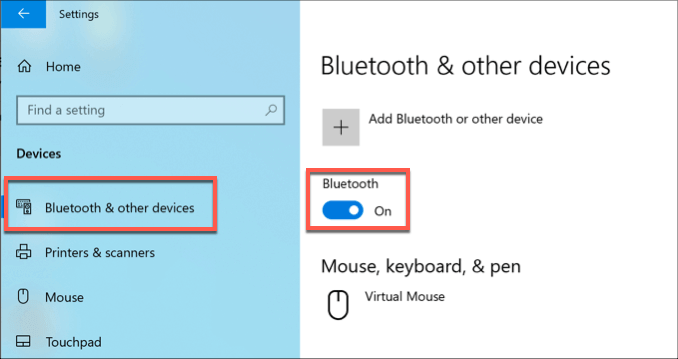
- 您需要允许蓝牙设备找到您的 PC。 为此,请单击右侧“相关设置”部分下的“更多蓝牙选项”选项。
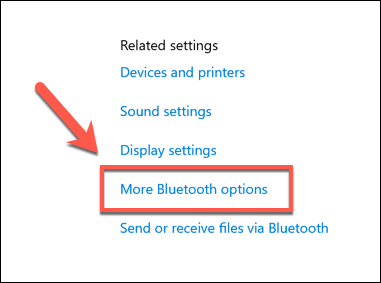
- 在选项选项卡下,单击以启用允许蓝牙设备找到此 PC选项旁边的复选框。
- 您可能希望从蓝牙任务栏图标快速访问您的蓝牙设备和设置,但默认情况下可能未启用。 要启用此功能,请单击以启用在通知区域中显示蓝牙图标选项旁边的复选框,显示在蓝牙设置窗口的选项选项卡下。
- 单击确定保存。
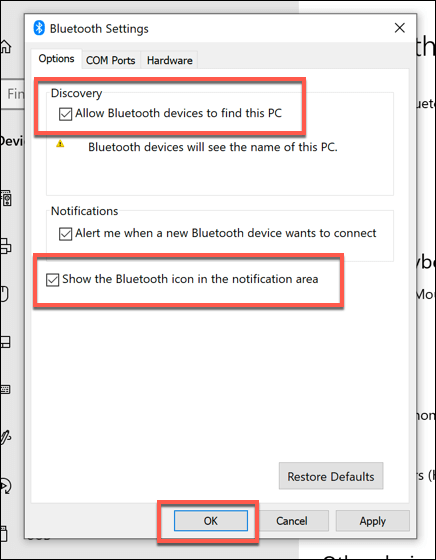
启用这些设置后,您现在可以通过蓝牙从其他设备传输文件。 此过程会有所不同,具体取决于您使用的设备类型。
在 Windows 上配对蓝牙设备
在您可以使用蓝牙将文件发送到 Windows PC 之前,您需要将您的设备配对在一起。 这会在您的 PC 和支持蓝牙的设备之间建立安全连接,允许您发送和接收文件。
- 要在 Windows 上配对设备,请打开蓝牙设置菜单(设置 > 设备 > 蓝牙),然后按顶部的添加蓝牙或其他设备按钮。
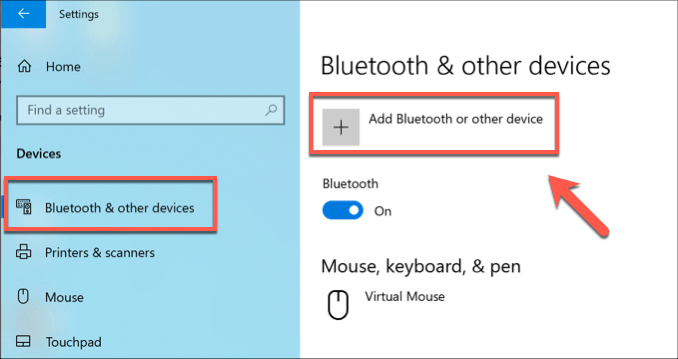
- 在添加设备菜单中,单击蓝牙。 确保蓝牙已在您的其他设备上启用并且可被发现。
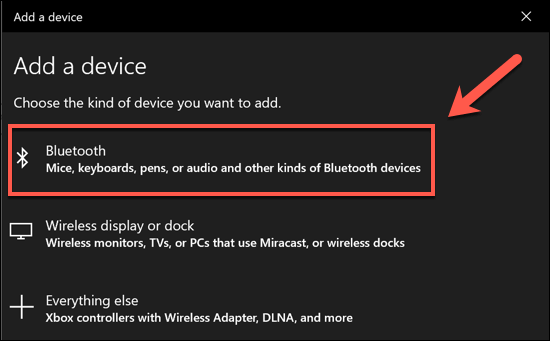
- Windows 将扫描附近的设备。 找到您的设备后,单击它以开始连接。 Windows 将提供一个身份验证 PIN 码,您可能需要在其他设备上输入该码以确保成功建立连接。
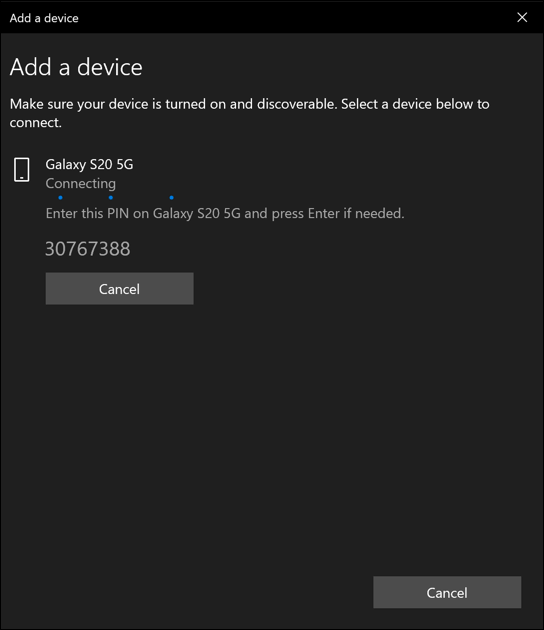
- 建立连接并且您的设备已成功配对后,您应该会在“添加设备”窗口中看到“您的设备已准备就绪”消息。
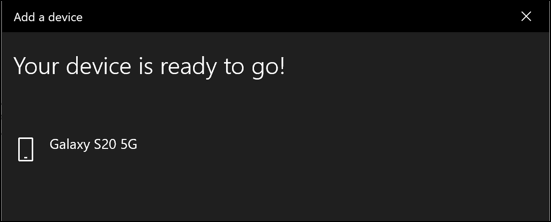
通过蓝牙将文件传输到 Windows PC
一旦启用蓝牙,您的 PC 设置为被其他人发现,并且您已经能够成功地将蓝牙设备与您的 PC 配对,您就可以向 Windows PC 发送和接收文件。 如果您按照上面的说明进行操作,现在应该是这种情况。

- 要将文件发送到 Windows PC,请在任务栏的通知区域中找到蓝牙图标。 右键单击该图标,然后按“接收文件”选项。
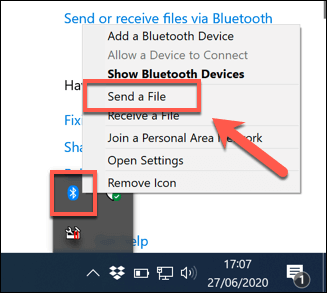
- Windows 现在可以接收文件了。 您应该会在蓝牙文件传输窗口中看到等待连接消息。
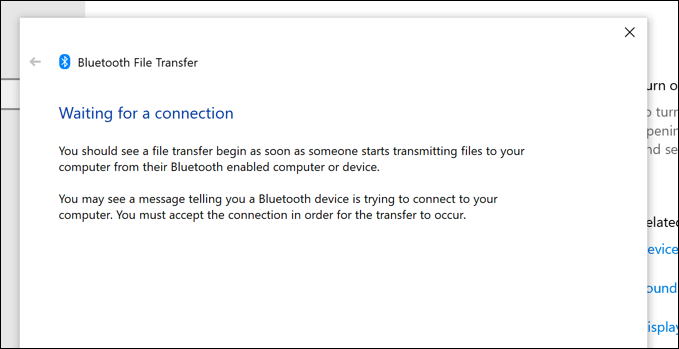
如果您发送文件的设备具有蓝牙连接,您现在可以将文件发送到您的 PC。 此过程会有所不同,具体取决于您的平台。
- 有多种方法可以通过蓝牙将文件从 Android 传输到 PC。 然而,大多数 Android 照片库或文件管理应用程序都会有一个共享按钮,其中列出了用于共享文件的各种方法。 在您选择的应用程序中选择您的文件,点击共享,然后选择蓝牙选项以开始文件传输过程(在此过程中选择您配对的 Windows 10 PC)。
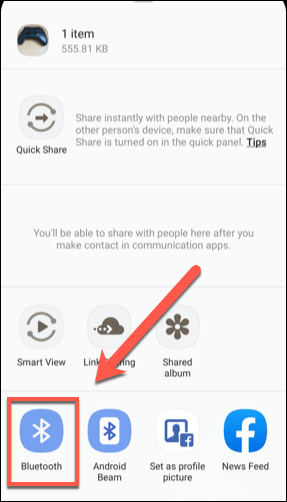
- 不幸的是,实际上不可能使用蓝牙将照片或其他文件从 iPhone 或 iPad 发送到 Windows PC。 Apple 设备使用 AirDrop 轻松传输文件,但 Windows PC 不支持此方法。 如果你想在 iPhone、iPad 和 Windows 之间移动文件,你可以使用 iCloud 来做。 可以使用 iCloud Web 界面在 Windows 上访问存储在 iCloud 存储中的文件。
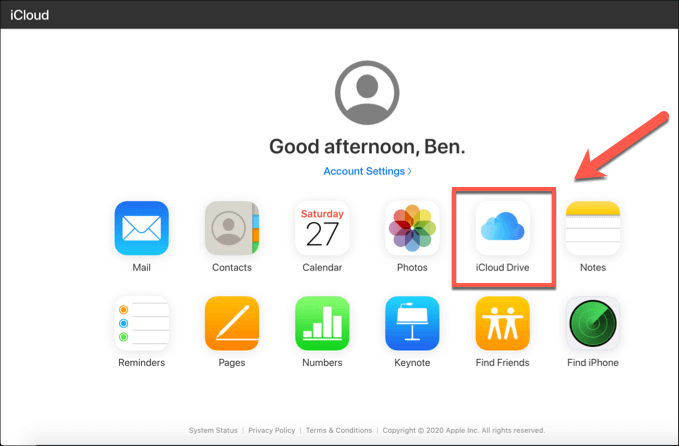
其他设备,例如数码相机,将有自己的方法来启用蓝牙和发送文件。 但是,配对和文件传输过程保持不变。 确保蓝牙处于活动状态并且您的设备已与您的 PC 配对,并确保“接收文件”窗口已打开并准备好接收您的文件。
如果该过程一开始失败,请重试。 蓝牙连接可能会因各种原因而失败,包括设备之间的距离过大、来自其他来源的干扰或未批准传输(例如,在您的设备上批准传输速度太慢),因此请务必仔细检查您的在继续之前连接。
将文件发送到 Mac
如果您使用 iPhone 或 iPad,从蓝牙设备到 Mac 的文件传输通常很容易完成,因为您将使用 AirDrop 进行传输。 您可以从“系统偏好设置”>“蓝牙”菜单访问您的蓝牙设备和设置,在此可以查看和连接到其他设备。
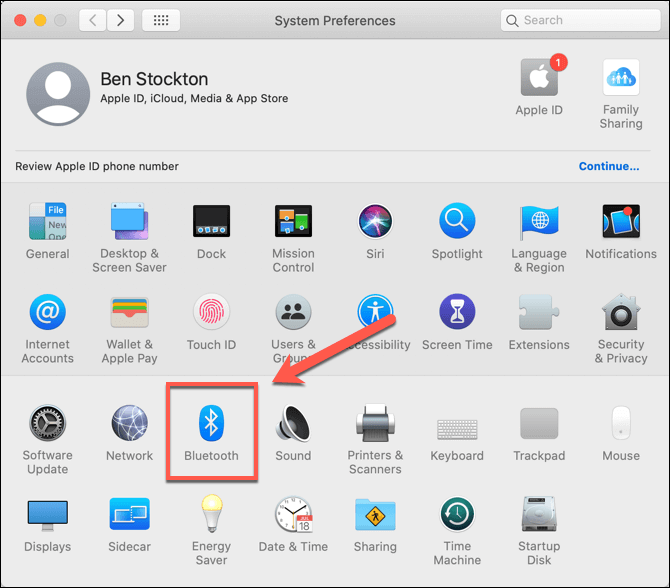
您可以通过打开Finder并单击左侧菜单中的AirDrop来快速访问 Mac 上的 AirDrop,其中将列出附近的 Apple 设备。
只要将窗口底部的“允许我通过设置发现”设置为“所有人”,其他本地 Mac、iPhone 和 iPad 用户就可以向此设备发送文件。
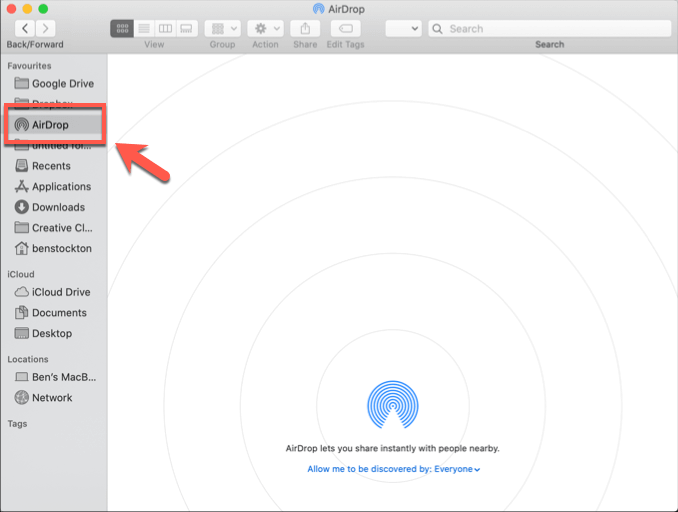
不幸的是,将文件从其他类型的设备传输到 Mac 有点困难。
例如,Android 设备很难连接到 Mac 并使用蓝牙文件传输。 您可以将蓝牙用于其他用途,例如网络共享,但文件传输通常会失败。 您将需要使用替代方法,例如直接 USB 连接或替代云存储方法来移动文件。
对于其他类型的蓝牙设备,您可能会遇到类似的问题。 如果是这种情况,请调查这些设备的其他连接方法,例如通过电缆或外部媒体。
在 Windows 和 Mac 上使用蓝牙
如果您决定通过蓝牙传输文件,则可以节省时间和精力,但这只有在您的设备在附近时才有可能。 其他方法更适合远程文件传输,包括通过电子邮件发送大文件或使用安全的在线服务进行文件传输。
然而,蓝牙还有其他用途。 一旦 PC 具有蓝牙功能,您就可以将无线外围设备连接到您的 PC,将音乐无线传输到 Amazon Echo 等蓝牙扬声器,或者使用蓝牙通过耳机或麦克风进行无线通信。
